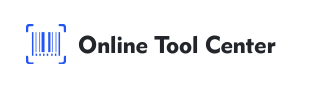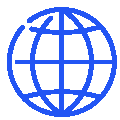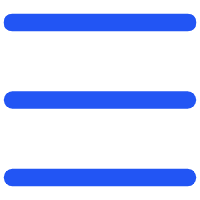QR-Codes sind zu einem bequemen Werkzeug geworden, um mit nur einem schnellen Scan auf Websites zuzugreifen, Apps herunterzuladen und vieles mehr.
Aber was tun Sie, wenn sich der QR-Code, den Sie scannen müssen, auf Ihrem Computer oder TV-Bildschirm befindet? Wenn Sie verstehen, wie Sie einen QR-Code auf Ihrem Bildschirm scannen, sparen Sie Zeit und Mühe, unabhängig davon, ob Sie versuchen, auf eine Website zuzugreifen, einen Rabatt in Anspruch zu nehmen oder eine Verbindung zu einem WLAN-Netzwerk herzustellen.
In diesem Leitfaden führen wir Sie durch die Schritte, um einen QR-Code direkt von Ihrem Bildschirm zu scannen, einschließlich der besten Methoden für verschiedene Geräte.
Warum sollten Sie einen QR-Code auf Ihrem Bildschirm scannen?
Es gibt mehrere Situationen, in denen Sie möglicherweise einen QR-Code auf Ihrem Bildschirm scannen müssen.
Wenn Sie beispielsweise fernsehen, kann während eines Werbespots ein QR-Code auftauchen, der zusätzliche Informationen oder ein Sonderangebot bietet.
Ebenso können Sie QR-Codes in Online-Präsentationen, Websites oder sogar Video-Tutorials sehen. Die Möglichkeit, diese Codes zu scannen, stellt sicher, dass Sie keine wichtigen Inhalte oder Angebote verpassen.
Wie scanne ich einen QR-Code auf Ihrem Computerbildschirm?
Wenn ein QR-Code auf Ihrem Computerbildschirm angezeigt wird, können Sie ihn am einfachsten mit Ihrem Smartphone scannen. So geht's:
1. Öffnen Sie die Kamera-App auf Ihrem Smartphone: Die meisten modernen Smartphones haben einen eingebauten QR-Code-Scanner in ihrer Kamera-App. Öffnen Sie einfach die Kamera und richten Sie sie auf den QR-Code auf Ihrem Computerbildschirm.
2. Richten Sie den QR-Code innerhalb des Rahmens aus: Stellen Sie sicher, dass der QR-Code gut beleuchtet und vollständig im Kamerarahmen sichtbar ist. Die Kamera erkennt den QR-Code normalerweise automatisch und fordert Sie auf, den zugehörigen Link zu öffnen.
3. Folgen Sie der Aufforderung: Sobald Ihr Smartphone den QR-Code erkennt, erscheint eine Benachrichtigung. Tippen Sie darauf, um den Link zu öffnen oder die gewünschte Aktion durchzuführen.
Wenn Ihre Smartphone-Kamera den QR-Code nicht automatisch erkennt, können Sie eine dedizierte QR-Code-Scan-App verwenden, von denen viele kostenlos und sowohl für iOS- als auch Android-Geräte verfügbar sind.
Wie scanne ich einen QR-Code auf einem TV-Bildschirm?
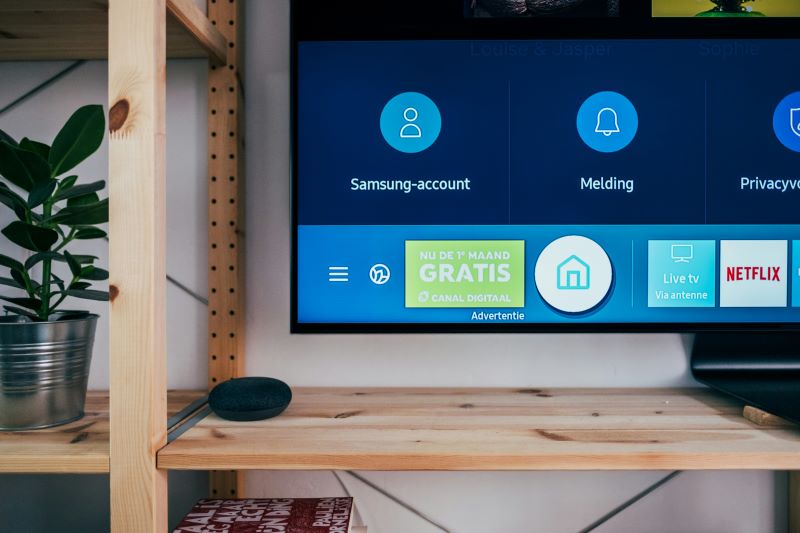
Das Scannen eines QR-Codes auf einem TV-Bildschirm kann aufgrund der Entfernung und Bildschirmgröße etwas schwieriger sein, aber es folgt einem ähnlichen Prozess:
1. Verwenden Sie Ihre Smartphone-Kamera: Öffnen Sie wie bei einem Computerbildschirm die Kamera-App Ihres Smartphones und richten Sie sie auf den QR-Code, der auf dem Fernsehbildschirm angezeigt wird.
2. Passen Sie Ihre Entfernung an: Möglicherweise müssen Sie den Abstand zwischen Ihrem Smartphone und dem Fernsehbildschirm anpassen. Zu nah, und der QR-Code könnte verschwommen sein; Finden Sie den Sweet Spot, an dem der QR-Code klar und scharf ist.
3. Scannen und Zugriff: Sobald der QR-Code erkannt wurde, tippen Sie auf die Benachrichtigung auf Ihrem Smartphone, um auf den verlinkten Inhalt zuzugreifen.
Wenn Sie häufig QR-Codes auf Fernsehbildschirmen scannen müssen, sollten Sie eine QR-Code-Scan-App verwenden, die erweiterte Zoom- oder Fokusfunktionen bietet, die das Erfassen von Codes aus der Ferne erleichtert.
Fehlerbehebung Häufige Probleme
Auch wenn das Scannen von QR-Codes auf dem Bildschirm im Allgemeinen einfach ist, können Sie auf einige Probleme stoßen. Hier sind einige häufige Probleme und wie man sie löst:
1. Unschärfer QR-Code: Wenn der QR-Code auf Ihrem Bildschirm unscharf erscheint, versuchen Sie, die Auflösung Ihres Bildschirms anzupassen oder hineinzuzoomen. Dies ist besonders wichtig, wenn Sie einen QR-Code auf einem Fernsehbildschirm scannen, da Entfernung Unschärfe verursachen kann.
2. Schlechte Beleuchtung: Stellen Sie sicher, dass der Bildschirm, der den QR-Code anzeigt, gut beleuchtet und blendfrei ist. Auch das Einstellen der Position zur Minimierung von Reflexionen kann helfen.
3. Veraltete Kamerasoftware: Wenn Ihre Smartphone-Kamera den QR-Code nicht erkennt, stellen Sie sicher, dass die Software Ihres Telefons auf dem neuesten Stand ist. Manchmal fehlt es älteren Versionen der Software möglicherweise an der erforderlichen Funktionalität.
4. Verwenden der falschen App: Während die Kamera-App auf den meisten Smartphones QR-Codes scannen kann, benötigen einige Geräte einen dedizierten QR-Code-Scanner. Laden Sie eine zuverlässige App herunter, wenn Sie Probleme haben.
Wie scanne ich einen QR-Code auf dem Bildschirm mit einer Desktop- oder Laptop-Kamera?

Während die meisten Menschen ihr Smartphone verwenden, um QR-Codes zu scannen, gibt es Fälle, in denen Sie einen QR-Code auf Ihrem Bildschirm mit der Webcam Ihres Computers scannen möchten. Diese Methode ist nicht so üblich, kann aber in bestimmten Situationen nützlich sein.
1. Installieren Sie eine QR-Code-Scanner-Erweiterung: Einige Browser bieten QR-Code-Scanner-Erweiterungen an, die Ihre Webcam verwenden können, um einen auf Ihrem Bildschirm angezeigten Code zu scannen.
2. Öffnen Sie den QR Code Scanner: Starten Sie die Erweiterung und erlauben Sie ihr, auf Ihre Webcam zuzugreifen.
3. Scannen Sie den QR-Code: Positionieren Sie Ihren Bildschirm so, dass der QR-Code im Rahmen der Webcam sichtbar ist. Die Erweiterung erkennt und verarbeitet den QR-Code.
Diese Methode ist besonders nützlich, wenn Sie keinen Zugriff auf Ihr Smartphone haben oder wenn Ihre Smartphone-Kamera nicht funktioniert.
Schlussgedanken
Das Scannen eines QR-Codes auf Ihrem Bildschirm ist eine wesentliche Fähigkeit im heutigen digitalen Zeitalter. Egal, ob Sie einen QR-Code auf einem TV-Bildschirm, einem Computermonitor oder sogar einem Tablet scannen, der Prozess ist schnell und einfach mit den richtigen Tools.
Stellen Sie sicher, dass Ihre Smartphone-Kamera auf dem neuesten Stand ist, und laden Sie eine spezielle QR-Code-Scan-App herunter, wenn Sie im täglichen Leben häufig auf Codes stoßen.
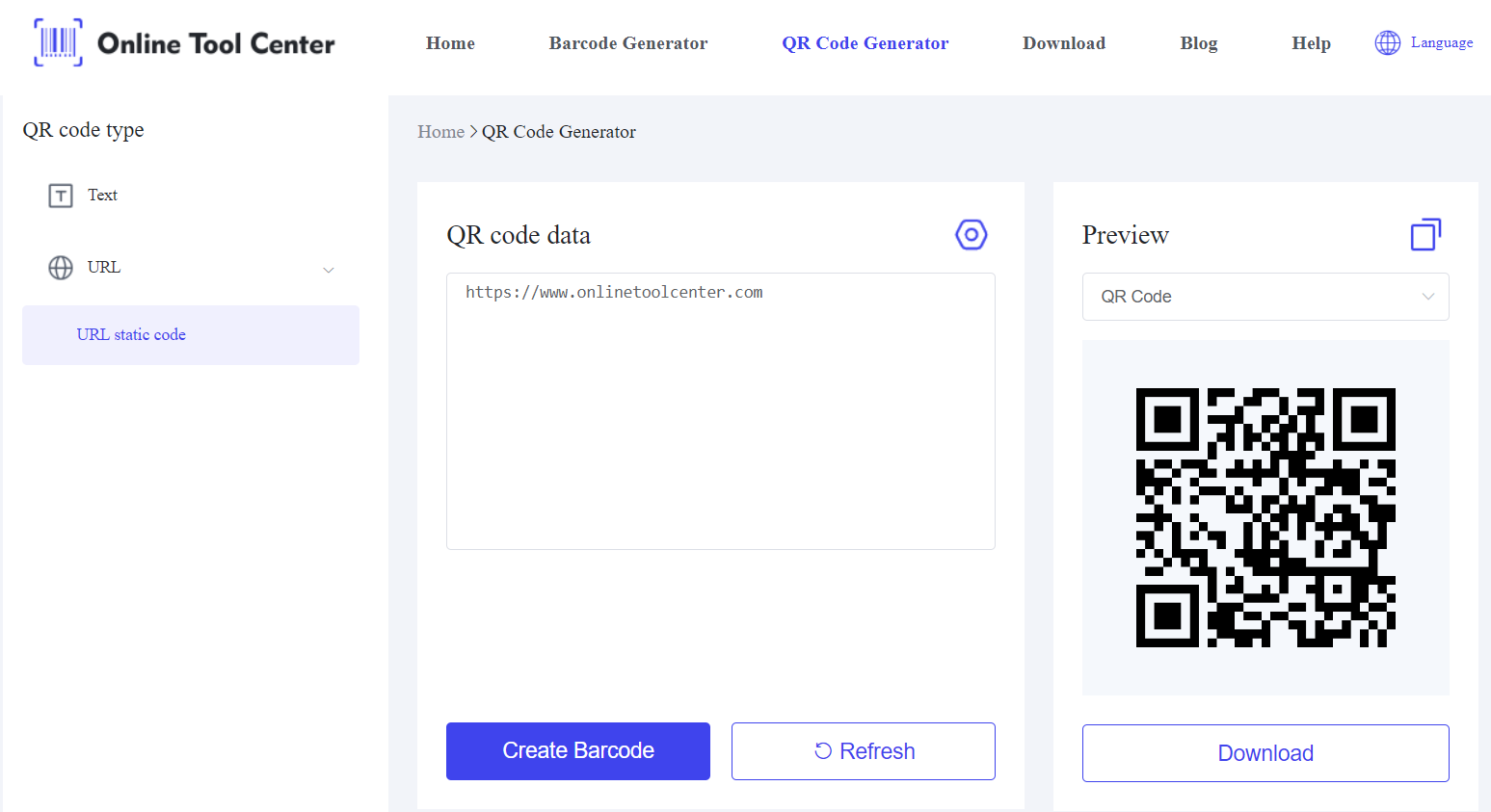
Für diejenigen, die häufig QR-Codes generieren müssen, kann ein kostenloser QR-Code-Generator Ihnen helfen, benutzerdefinierte QR-Codes schnell und effizient zu erstellen. Ob für private oder geschäftliche Zwecke, das Generieren und Scannen von QR-Codes war noch nie einfacher.